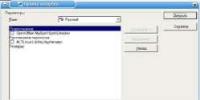Как определить, какой USB порт стоит на ноутбуке или компьютере? В чем разница между USB2.0 и USB3.0 Usb 2.0 b 3.0 как работают
Так как отличить USB 3.0 и USB 2.0? Ну то, что usb 3.0 быстрее, и так уже все знают, но мало кто знает, как отличить подделку от настоящей или как вообще они отличаются.
Для начала глянем на наши первые USB, так называемые 1.0 usb, они используются даже в новых мышках, вебкамерах, всех тех устройствах, кому первого usb хватает сполна:
Как видим, у них внутри 4-ре контакта и пластмасса под ними белого цвета. Это простой способ определить, что это 1-ый usb.
Теперь глянем на 2-ой:

Тут, конечно, сложно рассмотреть и понять, что там 4-ре контакта и под ними черная пластмасса — это явный признак usb 2.0. Как мы уже знаем, 2.0 и 1.0 совместимы, отличии лишь в скорости: 2.0 быстрее в скорости, но быстрее не флешка читает, а быстрее работает контроллер, через который идет общение. Конечно на usb 2.0 обычно указывают, что это 2-ой usb, но случаи всякие бывают.
Глянем, как выглядит разъем usb 2.0:

Как видим, он так же черного цвета, хотя производители в редких случаях меняют этот цвет намеренно (дизайн), но правильный цвет должен быть черный у 2.0 usb.
А теперь, наконец, глянем на 3.0:

Это самое удачное фото из всех, что я делал, на usb 3.0 девять контактов: 4 спереди и 5 сзади (они чуть приподняты выше):

И как видим, пластмасса под контактами синего цвета — это явный признак 3.0: ведь они должны везде делать ее синего цвета.
Вот разьем usb 3.0:

Надпись SS говорит о том, что там контроллер сделан под Super Speed, то есть максимально возможную скорость. Такую можно увидеть и на внешних жестких дисках 3.0.
Если и внешник SS и разъем SS, то будет максимальная скорость передачи данных.
Итак, проблема, как отличить, если дизайн, например, синий, как тут:

Тут пластмасса синяя, но он usb 2.0. Так как отличать? — по контактам, я говорил, что у третьего девять контактов, а у второго четыре:

Вот она в разборе, и тут уже хорошо видно, что тут только 4-ре контакта.
Usb 3.0 совместим с 2.0 и 1.0, так что в разъемы 3.0 можно втыкать и 2.0, и 1.0. Если вставить в третий usb разъем 2.0, то будет скорость 2.0, если 1.0, то скорость 1.0. Так что не бойтесь вставлять в него и другие. Просто когда вам нужна будет скорость, и у вас будет 3.0 устройство, вставьте его именно в 3.0. У USB 3.0 внутренний разъём поддерживает скорость передачи до 5 Гбит/с.
Недавно на рынок вышел так называемый USB 3.1, он обозначается как SS (Super Speed) у каждого из разъемов. Он быстрее usb 3.0 и имеет совместимость со вторым и первым usb. USB 3.1 либо черного, либо синего (как в моем случае цвета), а 3.0 только синего .

Существует множество разновидностей и модификаций даже самого простого и доступного электронного оборудования, такого, например, как .
Не многие обращали внимание, но даже они имеют две распространенные модификации – 3.0 и 2.0.
В данной статье мы рассмотрим USB 2.0 и USB 3.0, обсудим их отличия и скорость.
Особенности понятия
Существуют всеми известные прямоугольные посты для подключения формата USB. В них нужно подключать соответствующие кабели, карты памяти и т. п.
Физически все эти порты одинаковы (по габаритам и внешнему виду), в них можно подключать любое устройство соответствующего формата.
Однако порты отличаются по конфигурации, и существует их два вида USB 2.0, и USB 3.0. Как ясно из обозначения, версия 3.0 является более новой и современной, чем 2.0. Она обладает лучшими эксплуатационными характеристиками по многим параметрам. Однако данные форматы являются условно совместимыми, то есть особой проблемы подбор соответствующих устройств представлять не будет.
Тем не менее, эти конфигурации имеют достаточно сильно отличающиеся эксплуатационные характеристики, и именно о них будет рассказано в данном материале.
История
Чтобы полностью понимать различия между двумя этими версиями, необходимо разобраться в том, что такое USB, как работает такой порт и чем принципиально отличен от других типов.
USB – это аббревиатура от англоязычного словосочетания «универсальная последовательная шина» (universal serial bus).
Основное положительное отличие такого формата от всех остальных в том, что с его помощью можно передавать абсолютно любые данные и типы информации, по такому порту можно подключить любое устройство.
Именно эти особенности делают данный тип слота таким популярным и распространенным на протяжении уже очень многих лет. За это время появилось множество его разновидностей и конфигураций, основное отличие между которыми в .
Старые ПК не отличались высокой универсальностью подключений – они имели множество разнообразных портов под те или иные цели, то или иное оборудование. Но начиная с 1994 года велась разработка над многофункциональным универсальным портом, каким и стал в итоге USB. Первая версия устройства, похожего на современное, появилась в 1996 году и носила обозначение 1.0.
Скорость ее была минимальной и едва дотягивала до 1,5 Мбит/с. А в 2000 году появилась следующая версия – 2.0, и она имела более применимую для работы скорость 480 Мбит/с.
Такая скорость уже позволяла действительно пользоваться портом в полной мере, так как наконец стало возможным подключать к порту простенькое оборудование, вроде .
Версия 3.0, которая является самой новой и современной в настоящий момент, увидела свет в 2008 году. Она теоретически позволяет развить очень высокую скорость, вплоть до 5 Гб/сек. Такая скорость позволяет подключать к порту не только простое оборудование и карты памяти, но и более или менее сложные и производительные устройства, например, .

Разработку новой версии порта активно спонсировали многие мировые бренды, ведущие производители в компьютерной и микроэлектронной сфере.
Они были заинтересованы во введении стандартизированного универсального разъема, позволяющего работать даже со сложными устройствами, так как такой подход существенно упростил бы производство и помог охватить больший рынок.
Основные отличия
Чем же отличаются разновидности этих портов друг от друга?
Можно выделить несколько основных различий:
- Визуально отличить все три версии друг от друга очень просто – версия 1.0 отсутствует на всех компьютерах, выпущенных после 2009 года, порты версии 2.0 не имеют окраски (цвет белый), а порты версии 3.0 окрашены в синий цвет, так что определить их можно еще до покупки устройства, не заглядывая в техническую документацию;
- Скорость передачи - главное функциональное отличие этих устройств. Оно становится очевидным при их использовании, и именно оно – причина того, что одно и тоже устройство в разных портах может работать с разной скоростью. Хотя скорость передачи версии 3.0 реально гораздо ниже заявленных максимальных 5 Гб/с, она все равно остается гораздо более высокой, чем у второй версии;
- Эксплуатационное отличие также имеется и оно заключается в силе тока. Если в старой версии она составляла 500 мА, то в новой она составляет уже почти 900 мА. Благодаря этой особенности такой порт может питать электроэнергией несколько мощных устройств при использовании разветвителя;
- С точки зрения непосредственного устройства кабеля также есть некоторые различия. Если старая версия имела всего 4 провода под оплеткой, то новая имеет их 8, благодаря чему ускоряется работа. Но также именно по этой причине кабель новой версии более толстый. В этом есть и негативные стороны, так как такое устройство кабеля ограничило его максимально возможную длину до 5 метров и значительно повысило его стоимость;
- Ни одна старая версия операционной системы Windows, включая ХР не будет работать с новой версией порта , так как технически не приспособлена для этого. Все кабели и порты версии 3.0 все равно при подключении к устройству с такой старой операционной системой будут работать в версии 2.0.
Таким образом, хотя данная версия и имеет ряд неоспоримых преимуществ, как более новая, имеются у нее и серьезные недостатки.
Ограниченность длины кабеля может быть очень неудобной для многих пользователей, а особенно при организации рабочих мест.

Совместимость
Совместимы ли версии 2.0 и 3.0, можно ли подключить кабель одной версии к порту другой?
Технически это возможно – устройство будет исправно работать, так как порты физически совместимы. Однако всегда будут возникать значительные изменения в функционировании.
А именно, при такой комбинации USB всегда будет работать по параметрам более старой версии, то есть, в данном случае, в формате 2.0.
Дело в том, что тогда как новая версия приспособлена для временного «отката» до старой, старая просто не имеет технических и конструктивных возможностей для работы в формате 3.0, как ясно из написанного выше.
Таким образом, данные версии можно назвать условно совместимыми.

<Рис. 5 Кабель>
По сути, основной недостаток устройств новой версии – цена, ведь они немного дороже.
К тому же, ввиду более короткой длины кабеля может потребоваться использовать переходники и адаптеры, что еще больше увеличивает денежные затраты.
С другой стороны, такие траты не будут еженедельными – чаще всего они делаются один раз в несколько лет, но зато гарантируют стабильную и быструю работу устройств на всем протяжении периода эксплуатации.
Третья версия стандарта USB была окончательно принята в далеком 2008 году. Тогда компании разработчики, в число которых входили компании Intel, NEC, Microsoft и Hewlett-Packard, договорились об окончательной спецификации. Новый стандарт сохранял совместимость с разъемами USB 2.0 и допускал корректное использование устройств, ему соответствовавших. Кроме того, существенно увеличивалась пропускная способность соединения. Теперь скорость передачи составляла 600 мегабайт в секунду. Изменения коснулись и силы тока: она была увеличена до 900 мА.
Казалось, в скором времени появятся высокоскоростные устройства. Копирование файлов будет выполняться в 10 (!) раз быстрее, а значит флэшки и внешние жесткие диски станут гораздо удобнее в использовании. Но в 2009 году появились данные, что один из ведущих мировых производителей компания Intel не планирует массовое внедрение поддержки USB 3.0 в чипсеты до начала 2011 года. Сложилась странная ситуация: стандарт есть, а материнских плат с его поддержкой практически нет.
Тем временем на рынке компьютерной техники стали все чаще мелькать устройства, способные работать с USB 3.0. В то же время материнские платы с соответствующим контроллером у ряда производителей есть только в высшем ценовом диапазоне. Как же быть, если хочется использовать высокие скорости, а порта в компьютере не имеется? Оказывается, существует обходной путь.
Голь на выдумки хитра, или как без USB-контроллера получить USB порты
Дело в том, что существует порт PCI Express , который обеспечивает достаточную пропускную способность в сравнении с портами USB. И при этом такие разъемы имеются практически на любой материнской плате, независимо от модели, стоимости и даты выпуска. Конечно, если не рассматривать совсем уж устаревшие устройства, насчитывающие пару десятилетий активного использования на благо владельца. Причина в том, что именно этот разъем стал активно применяться для установки графических карт. Соответственно, производители не могут это игнорировать. А значит, велика вероятность обнаружить на материнской плате свободный PCI-e слот. Особенно, если используется интегрированная графическая подсистема.Остается решить проблему перевода свободного PCI Express разъема в удобные и доступные USB порты с поддержкой стандарта 3.0. Конечно, вручную паять переходник никто не будет – времена не те. Да и сложность технологического процесса уже не позволяет справляться с такими задачами в домашних условиях при наличии минимальной подготовки и паяльника. Зато можно приобрести в онлайн-магазине соответствующее устройство.
Как правило, оно представляет собой плату, устанавливаемую в слот PCI Express. На ней имеется контроллер, обеспечивающий функционирование USB разъемов. При этом обычно есть пара выходов, которые после установки оказываются на задней стороне системного блока. Фактически, установка адаптера USB 3.0 PCIe позволяет сразу решить вопрос.
Подводные камни наиболее комфортного способа
Но есть и некоторые неудобства. Зачастую системный блок устанавливается таким образом, что выходы на задней стороне становятся недоступными. Или же для того, чтобы к ним подобраться, требуется регулярно выдвигать его с привычного места. Поэтому наиболее приемлемым вариантом стал бы вывод разъемов USB 3.0 на лицевую грань блока . Например, при помощи специальной панели, которая имеет один или несколько USB портов третьей версии.Для реализации такой установки нужно найти контроллер USB 3.0 с соответствующим внутренним разъемом . Тогда останется лишь протянуть внутри корпуса провод от платы расширения к передней панели с портами. Но тут подстерегает один коварный момент. Дело в том, что соединительные разъемы адаптера и панели с USB портами могут быть рассчитаны на использование различного типа кабеля. Например, внутренний разъем отличается от стандартного наружного выхода. Так что особое внимание нужно уделить тому, чтобы взять именно соответствующие друг другу компоненты.
Хорошим вариантом может стать приобретение готового набора. В таком случае производитель комплектующих гарантирует возможность подключения панели к адаптеру. Естественно, что и стоимость в таком случае может отличаться в большую сторону.
Обманчивая простота
На первый взгляд, решение получается простое и элегантное. Но нужно понимать, что не все просто и с разъемами PCI Express. Иногда на материнской плате их два, причем один занят видеокартой. Вроде бы можно спокойно использовать второй для установки адаптера. Но порой оказывается, что второй разъем лишь формально соответствует стандарту PCI Express. А на деле скорость работы такого слота оказывается значительно меньше. Это значит, что и передача данных через USB порт будет ограничена. Разобраться в тонкостях устройства материнской платы сможет далеко не каждый. Так что для установки USB 3.0 адаптера в свободный слот лучше обратиться к грамотному специалисту. Тогда не придется с огорчением смотреть, как порт стандарта 3.0 работает на скорости обычного USB 2.0 выхода.- Mini-B Connector ECN : извещение выпущено в октябре 2000 года.
- Errata, начиная с декабря 2000 : извещение выпущено в декабре 2000 года.
- Pull-up/Pull-down Resistors ECN
- Errata, начиная с мая 2002 : извещение выпущено в мае 2002 года.
- Interface Associations ECN
: извещение выпущено в мае 2003 года.
- Были добавлены новые стандарты, позволяющие ассоциировать множество интерфейсов с одной функцией устройства.
- Rounded Chamfer ECN : извещение выпущено в октябре 2003 года.
- Unicode ECN
: извещение выпущено в феврале 2005 года.
- Данное ECN специфицирует, что строки закодированы с использованием UTF-16LE .
- Inter-Chip USB Supplement : извещение выпущено в марте 2006 года.
- On-The-Go Supplement 1.3
: извещение выпущено в декабре 2006 года.
- USB On-The-Go делает возможным связь двух USB-устройств друг с другом без отдельного USB-хоста. На практике одно из устройств играет роль хоста для другого.
USB OTG

USB 3.0
USB 3.0 находится на финальных стадиях разработки. Созданием USB 3.0 занимаются компании: Microsoft, Texas Instruments, NXP Semiconductors. В спецификации USB 3.0 разъёмы и кабели обновлённого стандарта будут физически и функционально совместимы с USB 2.0. Кабель USB 2.0 содержит в себе четыре линии - пару для приёма/передачи данных, одну - для питания и ещё одну - для заземления. В дополнение к ним USB 3.0 добавляет пять новых линий (в результате чего кабель стал гораздо толще), однако новые контакты расположены параллельно по отношению к старым на другом контактном ряду. Теперь можно будет с лёгкостью определить принадлежность кабеля к той или иной версии стандарта, просто взглянув на его разъём. Спецификация USB 3.0 повышает максимальную скорость передачи информации до 4,8 Гбит/с - что на порядок больше 480 Мбит/с, которые может обеспечить USB 2.0. USB 3.0 может похвастаться не только более высокой скоростью передачи информации, но и увеличенной силой тока с 500 мА до 900 мА. Отныне пользователь сможет не только подпитывать от одного хаба гораздо большее количество устройств, но и само аппаратное обеспечение, ранее поставлявшееся с отдельными блоками питания, избавится от них.
Здесь GND - цепь «корпуса» для питания периферийных устройств, VBus - +5 В, так же для цепей питания. Данные передаются по проводам D+ и D− дифференциально (состояния 0 и 1 (в терминологии официальной документации diff0 и diff1 соответственно) определяются по разности потенциалов межу линиями более 0,2 В и при условии, что на одной из линий (D− в случае diff0 и D+ при diff1) потенциал относительно GND выше 2,8 В. Дифференциальный способ передачи является основным, но не единственным (например, при инициализации устройство сообщает хосту о режиме, поддерживаемом устройством (Full-Speed или Low-Speed), подтягиванием одной из линий данных к V_BUS через резистор 1.5 кОм (D− для режима Low-Speed и D+ для режима Full-Speed, устройства, работающие в режиме Hi-Speed, ведут себя на этой стадии как устройства в режиме Full-Speed). Так же иногда вокруг провода присутствует волокнистая обмотка для защиты от физических повреждений. .

Коннектор USB 3.0 тип B

Коннектор USB 3.0 тип А
Кабели и разъёмы USB 3.0
Недостатки USB
Хотя пиковая пропускная способность USB 2.0 составляет 480 Мбит/с (60 Мбайт/с), на практике обеспечить пропускную способность, близкую к пиковой, не удаётся. Это объясняется достаточно большими задержками шины USB между запросом на передачу данных и собственно началом передачи. Например, шина FireWire хотя и обладает меньшей пиковой пропускной способностью 400 Мбит/с, что на 80 Мбит/с меньше, чем у USB 2.0, в реальности позволяет обеспечить бо́льшую пропускную способность для обмена данными с жёсткими дисками и другими устройствами хранения информации.
USB и FireWire/1394
Протокол USB storage, представляющий собой метод передачи команд
Кроме того, USB storage не поддерживался в старых ОС (первоначальная Windows 98), и требовал установки драйвера. SBP-2 поддерживался и в них. Также в старых ОС (Windows 2000) протокол USB storage был реализован в урезанном виде, не позволяющем использовать функцию прожига CD/DVD дисков на подключенном по USB дисководе, SBP-2 никогда не имел таких ограничений.
Шина USB строго ориентирована, потому соединение 2 компьютеров или же 2 периферийных устройств требует дополнительного оборудования. Некоторые производители поддерживают соединение принтера и сканера, или же фотоапарата и принтера, но эти реализации сильно завязаны на конкретного производителя и не стандартизированы. Шина 1394/FireWire не подвержена этому недостатку (можно соединить 2 видеокамеры).
Тем не менее, ввиду лицензионной политики Apple, а также намного более высокой сложности оборудования, 1394 менее распространен, материнские платы старых компьютеров не имеют 1394 контроллера. Что касается периферии, то поддержка 1394 обычно не встречается ни в чем, кроме видеокамер и корпусов для внешних жестких дисков и CD/DVD приводов.
См. также
- FireWire
- TransferJet
Источники
Ссылки
- USB News (нем.)
3.0. Он мигает синим цветом, если вы подключите его к порту USB 3.0. Если это порт 2.0, свет становится белым.
Вчера я включил его, и свет был синим. Теперь я подключил его в том же порту, и свет белый.
Могу ли я каким-то образом обнаружить, что порт USB, который я только что подключил, составляет 2.0 или 3.0? Я хочу знать, есть ли проблема с устройством или портом USB, который я использую.
Изменить: я использую Windows 8.1
6 Solutions collect form web for “Как определить, является ли порт USB 3.0 или 2.0?”
Чтобы проверить, действительно ли USB-устройство является USB 2.0 или 3.0, используйте устройство просмотра устройств USB (на компьютере). Затем отключите все USB-устройства на компьютере и снова подключите соответствующий USB-кабель. Вы увидите, что он отображается на боковой панели слева. Нажмите на нее. Справа прокрутите страницу примерно на 1/4 страницы. В разделе «Информация о подключении» просмотрите скорость шины устройства. Это то, что вы должны искать:
USB 2: Device Bus Speed: 0x02 (High-Speed)
USB 3: Device Bus Speed: 0x03 (Super-Speed)
Другой путь:
Как сказал mdpc, устройство, в которое вы подключаете USB-устройство, должно иметь разные знаки или цвета, чтобы показать, действительно ли порты USB 2 или 3:
USB 2:
USB 3 (знак слева изображает «SS» и знак USB. SS = SuperSpeed, как сказано выше):
Здесь много методов. Проверьте веб-сайт Microsoft на предмет информации о различных знаках, которые вы можете видеть.
Иногда, если вы подключаете устройство USB3.0 слишком медленно, оно распознается как 2.0.
Зачем? Потому что линия вывода 3.0 находится во второй строке, поэтому, если квитирование протокола завершено до того, как ваше устройство будет полностью подключено, оно никогда не получит скорость USB3.0.
Это особенно раздражает при использовании USB-ключей, таких как серия Extrem от sandisk, поскольку штепсель находится на строках и часто медленно погружается в порт.
Я понимаю, что стандарт USB указывает, что порт USB 3 будет иметь пластиковую вкладку синего цвета внутри плагина.
Просто посмотрите на порты, и если они синие, то это USB3.
USB 3.0 с 5 контактами для получения Super Speed.
Я не поклонник публикации коммерческого дерьма, но я искал быстрый и легкий выход, и вы, вероятно, тоже 🙂
Я нашел инструмент под названием USBDeview, который можно скачать бесплатно и предоставит вам обширную информацию обо всех ваших USB-портах (включая точную версию). Насколько я могу видеть, в колонке версии отображается версия порта, а не подключенное устройство (я знаю, что я поместил палку USB 3.0, и она показывает версию 2, поэтому это порт моих компьютеров, который Вполне вероятно 2.0) 🙂
Моя проверка на вирусы не сообщила о каких-либо проблемах, и она не требует установки, просто простой exe. Вот ссылка для скачивания. http://www.nirsoft.net/utils/usb_devices_view.html
Многие производители компьютеров явно не отмечают версии портов USB. Используйте диспетчер устройств, чтобы определить, есть ли на вашем компьютере порты USB 1.1, 2.0 или 3.0:
Open the Device Manager. In the "Device Manager" window, click the + (plus sign) next to Universal Serial Bus controllers. You will see a list of the USB ports installed on your computer. If your USB port name contains "Universal Host", your port is version 1.1. If the port name contains both "Universal Host" and "Enhanced Host", your port is version 2.0. If the port name contains "USB 3.0", your port is version 3.0.
Это документ в базе знаний.